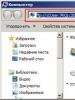Формирование списка регламентированной отчетности. Формирование регламентированных отчетов Декларирование производства и оборота алкогольной продукции
17. Автоматизация учета операций на счетах в банках 11
Задача № 3 19
Задача № 4 35
Список литературы 49
13. Формирование и печать регламентированных отчетов
Для получения итоговой, а также другой сводной или детальной информации в «1С: Бухгалтерия» используются отчеты.
Количество и состав отчетов, которые могут быть получены при использовании системы, целиком определяется при конфигурировании.
Регламентированные отчеты - это отчеты, предназначенные, для передачи различным контролирующим инстанциями. Состав и содержание этих отчетов определяются различными государственными органами. Разумеется их состав зависит от страны в которой используется программа. Данные отчеты разрабатываются обычно фирмой «1С» для России, и ее региональными партнерами для других стран. Кроме того, отдельные регламентированные отчеты могут создаваться другими организациями и самими пользователями программы, например, это может касаться специфических отраслевых или местных отчетных форм.
В системе 1С: Бухгалтерия 8.2 регламентированными называют отчеты, формы и порядок представления которых устанавливаются различными законодательными органами.
К формам регламентированной отчетности относятся:
формы бухгалтерской отчетности;
отчетность во внебюджетные социальные фонды;
налоговые декларации и расчеты;
формы статистики;
декларации о производстве и обороте алкогольной продукции;
различные справки
Для работы со списком регламентированных отчетов предназначен справочник «Регламентированные отчеты». Меню «Операции» → «Справочники» → «Регламентированные отчеты» (рис.1).
Рис.1. Справочник «Регламентированные отчеты»
Справочник можно вызвать из меню «Отчеты». «Отчеты» → «Регламентированные отчеты» → в окне «Регламентированная и финансовая отчетность» открыть «Справочник отчетов» (рис.2).

Рис.2. Форма «Регламентированная и финансовая отчетность»
В справочнике хранится список регламентированных отчетов. Список отчетов реализован иерархическим: все отчеты организованы в группы по видам отчетности (бухгалтерская, налоговая, статистическая и др.), а внутри каждой группы - по отдельным формам отчетности (налоговым декларациям).
Список регламентированных отчетов в справочнике «Регламентированные отчеты» по умолчанию заполнен: в него включены все отчеты, входящие в поставку программного продукта. Для выбранного в списке отчета в нижней части диалога выводится краткое описание (если такое описание для отчета заведено).
Документ «Регламентированный отчет» используется для хранения различных регламентированных отчетов (бухгалтерских, налоговых).
Его реквизиты содержат информацию о конкретном отчете (по какой организации составлен отчет, за какой период, вид отчета, технические настройки – единица измерения, точность, и т.д.).
Для работы с регламентированными отчетами предназначена обработка «Регламентированная и финансовая отчетность» (рис.2).
Форма обработки «Регламентированная и финансовая отчетность» состоит из двух основных частей. В левой части формы отображается список видов регламентированных отчетов. В правой части формы расположены журнал отчетов и журнал выгрузки форм отчетности в электроном виде. Переключение между журналами выполняется выбором соответствующей закладки.
Отчеты в журнале отчетов можно фильтровать по различным критериям:
по видам регламентированных отчетов;
по организации (или списку организаций), от имени которой составлен отчет;
по отчетному периоду и др.
Отборы по различным критериям можно устанавливать как независимо один от другого, так и одновременно. При одновременной установке нескольких отборов результатом будет являться список отчетов, удовлетворяющий сразу всем установленным критериям отбора.
Установка отбора по виду отчетов выполняется при помощи флажков, расположенных слева от наименований групп и видов форм отчетности в списке отчетов. Флажки можно устанавливать и снимать в произвольном порядке. Для установки флажков сразу у всех отчетов списка служит кнопка («Пометить все») над списком отчетов.
Для установки отбора по организации необходимо выбрать наименование организации в поле «Организация» под журналом отчетов.
Для установки отбора по списку организаций необходимо в поле «Организации» нажать кнопку выбора (или клавишу «F4») и в открывшемся списке с помощью флажков отметить нужные организации.
Для установки отбора по отчетному периоду необходимо установить флажок «Период» и выбрать требуемый период.
В справочнике «Регламентированные отчеты» каждый регламентированный отчет представлен отдельным элементом справочника. Элементы справочника объединены в группы по видам отчетности. Каждый элемент справочника содержит ссылку на один из объектов конфигурации или на файл, реализующих функции регламентированного отчета.
Список регламентированных отчетов в справочнике «Регламентированные отчеты» по умолчанию заполнен: в нем представлены все отчеты, включенные в конфигурацию. При обновлении конфигурации обновление списка отчетов выполняется автоматически, и в этом случае, помимо уже существовавших в справочнике форм отчетности, в справочнике могут появляться также новые формы.
В «1С:Бухгалтерии 8.2» предусмотрен сервис «Календарь», предназначенный для заблаговременного оповещения о наступлении предусмотренных законодательством сроков уплаты налогов и представления регламентированных отчетов (рис.3).
Календарь бухгалтера вызывается кнопкой «Календарь» в верхней командной панели формы «Регламентированная и финансовая отчетность».

Рис.3. Календарь бухгалтера
Календарь формируется динамически на основании информации о сроках уплаты налогов и представлении отчетности, хранящейся в конфигурации, и данных о переносе выходных дней, хранящихся в производственном календаре.
Для ввода нового регламентированного отчета необходимо в списке отчетов, расположенном в левой части формы «Регламентированная и финансовая отчетность», найти строку с наименованием нужного отчета и дважды щелкнуть по ней мышью или выделить наименование отчета и нажать кнопку «Новый» в командной панели списка отчетов.
Если в журнале отчетов (с учетом установленных отборов) нет еще ни одного отчета выбранного вида, будет сразу открыта стартовая форма отчета.
Если отчеты выбранного вида уже есть в журнале (с учетом установленных отборов), тогда будет открыта форма списка таких ранее созданных отчетов. Для ввода нового отчета следует нажать кнопку «Новый» в нижней командной панели списка.
На экран будет выведено стартовое окно, в котором необходимо указать организацию, для которой будет составляться отчет, выбрать периодичность представления отчета - ежемесячно или ежеквартально, и период составления отчета. Для отчетов, представляемых за полугодие или год, необходимо выбирать периодичность «Ежеквартально», и указывать в качестве отчетного периода 2 квартал (полугодие) или 4 квартал (год) отчетного года.
Если регламентированный отчет может быть составлен по разным формам, в стартовой форме становится доступной кнопка «Выбрать форму» и у пользователя появляется возможность выбора редакции формы регламентированного отчета, если таковая существует, отличной от предлагаемой программой по умолчанию. Такая возможность может быть полезна в случае, когда период ввода формы в действие однозначно не установлен, и в налоговых органах могут потребовать представить не последнюю редакцию формы отчетности.
После нажатия на кнопку «ОК» стартового окна будет открыта форма регламентированного отчета, содержащая бланк отчета и области диалога для управления заполнением и печатью отчета. Первоначально, в бланке отчета заполнены только сведения об организации и ответственных лицах организации.
Прежде чем приступать к заполнению отчета, необходимо ознакомиться с порядком заполнения отчета, приведенным в справочной информации к отчету. Особенно это важно для отчетов, состоящих из нескольких разделов, например, налоговых деклараций: заполнение разделов отчета в требуемом порядке обеспечивает последовательный перенос данных между разделами отчета и, таким образом, исключает ошибки в его заполнении.
Для тех форм отчетности, для которых существует возможность автоматического заполнения по данным информационной базы, в верхней командной панели присутствует кнопка «Заполнить» (для отчетов, заполняемых без вызова стартовой формы, - кнопка «Сформировать»).
После ее нажатия будет выполнен расчет по данным, имеющимся в информационной базе, и заполнение бланка отчета. Нажатие на кнопку «Очистить» приводит к очистке отчета.
Заполненный отчет представляет собой таблицу, частично доступную для редактирования. Доступность ячеек для редактирования обозначается цветом фона. Часть ячеек таблицы отчета окрашена в белый цвет - такие ячейки редактировать нельзя. Ячейки, окрашенные в желтый цвет, предназначены для заполнения вручную: в такие ячейки пользователь может вводить дополнительную информацию. Ячейки зеленого цвета вычисляются автоматически на основе данных, введенных в другие ячейки.
Если отчет состоит из многих разделов (почти все налоговые декларации), то его форма содержит соответствующие закладки, а в верхней командной панели присутствует кнопка «Настройка». По нажатию на эту кнопку вызывается диалог настройки, в котором можно указать, какие разделы отчета следует показывать на экране и выводить на печать.
Разделы для показа и вывода на печать можно указывать независимо: например, раздел можно заполнить и спрятать, но при печати он будет обязательно напечатан.
Если количество строк в какой-либо части отчета не оговорено заранее, то при составлении отчета могут потребоваться дополнительные строки в бланке. Для таких случаев предоставлена возможность включения в отчет неограниченного количества дополнительных групп строк: при выборе раздела отчета, где есть такая возможность, в нижней области диалога появляются кнопки «Добавить» и «Удалить» - соответственно для добавления строк и их удаления.
Для печати отчета используется кнопка «Печать», расположенная в нижней командной панели. При ее нажатии из выпадающего меню можно выбрать одно из следующих действий:
«Печатать сразу» - печать отчета сразу на принтере, без предварительного показа в соответствии с настройками печати в диалоге «Настройка».
«Показать бланк» - вывод отчета в отдельном окне в виде табличного документа, с целью предварительного просмотра и редактирования.
При подготовке печатной формы система автоматически разбивает отчет на страницы и нумерует их, а также убирает цветовые выделения ячеек. Печатная форма отчета доступна для просмотра по отдельным листам.
Для управления просмотром листов используется область диалога, располагающаяся слева от области бланка. Кроме того, в области диалога можно отметить листы отчета, которые предполагается выводить на печать (предварительно системой будут отмечены все листы). Можно указать количество печатаемых копий, изменить порядок вывода листов на печать.
При печати налоговых деклараций следует иметь в виду, что в процессе формирования печатных листов декларации выполняется простановка номеров листов и подсчет общего количества листов. При изменении порядка вывод листов на печать, отмены печати отдельных листов пересчет количества листов и изменение номеров листов не выполняется: в этом случае необходимо сделать это самостоятельно.
На стадии предварительного просмотра имеется возможность отредактировать сформированный отчет и сохранить его на диске в виде комплекта файлов табличных документов отмеченных листов отчета - с помощью кнопки «Сохранить» справа внизу формы.
1С: Предприятие 8.0. Универсальный самоучитель Бойко Эльвира Викторовна
10.3. Регламентированная отчетность
Предприятие обязано периодически формировать регламентированную отчетность – комплекты отчетов, порядок заполнения которых устанавливается нормативными документами. Конфигурация максимально облегчает решение этой задачи.
Регламентированные отчеты предназначены для передачи в контролирующие инстанции, в том числе в электронном виде. Для каждого нового квартала фирмой 1С создаются новые формы этих отчетов, которые распространяются среди зарегистрированных пользователей бесплатно.
К регламентированной отчетности относятся:
Бухгалтерская отчетность;
Налоговые декларации и расчеты;
Отчеты в социальные внебюджетные фонды;
Статистическая отчетность;
Справки, представляемые в налоговые органы;
Декларации о производстве и обороте алкогольной продукции.
Для доступа к регламентированным отчетам можно использовать форму или форму справочника регламентированных отчетов. Причем форма «Регламентированная и финансовая отчетность» больше ориентирована на работу по формированию готовых отчетов, а форма справочника – на настройку списка отчетов. Процедуру заполнения регламентированного отчета можно запустить из любой формы.
Для управления процессом заполнения регламентированного отчета используется диалоговая область, располагающаяся в верхней части его экранной формы.
Заполненный бланк отчета частично доступен для редактирования. Доступность отдельных ячеек бланка демонстрируется цветом их фона. Часть ячеек окрашена в белый цвет – такие ячейки для редактирования недоступны. Ячейки, окрашенные в желтый цвет, рассчитаны на то, что пользователь сможет ввести в них информацию. А данные ячеек зеленого цвета вычисляются автоматически на основе данных других ячеек, в том числе заполняемых пользователем.
В бухгалтерских регламентированных отчетах предусмотрен механизма расшифровки, благодаря которому можно посмотреть алгоритм вычисления показателя или вызвать стандартный бухгалтерский отчет для более детального анализа.
Разная окраска ячеек ячейки облегчает интерактивную работу пользователя с отчетом. Но при подготовке отчета к печати все ячейки бланка окрасятся белым цветом.
Те регламентированные отчеты, для которых такая возможность предусмотрена нормативными документами, могут быть выгружены в электронном виде.
Состав регламентированной отчетности
В «1С:Бухгалтерию 8.0» включены следующие регламентированные отчеты:
Бухгалтерская отчетность
Бухгалтерский баланс (форма № 1)
Отчет о прибылях и убытках (форма № 2)
Отчет об изменениях капитала (форма № 3)
Отчет о движении денежных средств (форма № 4)
Приложение к балансу (форма № 5)
Отчет о целевом использовании полученных средств (форма № 6)
Расчет чистых активов
Налоговая отчетность
Налоговая декларация по ЕСН
Заявление о предполагаемом доходе, подлежащем обложению ЕСН
Декларация о предполагаемом доходе, подлежащем обложению ЕСН
Авансовые платежи по ЕСН
Сводная карточка учета сумм ЕСН
Декларация по страховым взносам обязательного пенсионного страхования (ОПС)
Авансовые платежи по ОПС
Сводная карточка учета сумм страховых взносов ОПС
Налоговая декларация по НДС
Налоговая декларация по НДС по ставке 0%
Налоговая декларация по налогу на прибыль
Налоговая декларация по налогу на прибыль при разделе продукции
Налоговая декларация о доходах за пределами РФ
Налоговая декларация по налогу на имущество
Налоговая декларация по земельному налогу
Авансовые платежи по земельному налогу
Налоговая декларация по акцизам (приложение 1)
Налоговая декларация по акцизам на алкогольную продукцию
Налоговая декларация по акцизам на нефтепродукты
Налоговая декларация по акцизам на минеральное сырье (природный газ)
Налоговая декларация по акцизам на табачные изделия
Налоговая декларация по налогу на игорный бизнес
Налоговая декларация по УСН
Налоговая декларация по ЕНВД
Налоговая декларация по единому сельскохозяйственному налогу
Налоговая декларация по транспортному налогу
Авансовые платежи по транспортному налогу
Налоговая декларация по налогу на добычу полезных ископаемых
Расчет регулярных платежей за пользование недрами
Налоговая декларация по водному налогу
Расчет по оплате за воду
Налоговая декларация по косвенным налогам при ввозе товаров из Беларуси
Заявление о ввозе товаров (из Беларуси) и уплате косвенных налогов
Налоговый расчет о доходах, выплаченных иностранным организациям
Сведения о сборах за пользование объектами водных биоресурсов
Сведения о сборах за пользование объектами животного мира
Расчет платы за загрязнение окружающей среды
Налоговая отчетность иностранных организаций
Налоговая декларация по налогу на прибыль иностранной организации
Отчет о деятельности иностранной организации в РФ
Отчетность по физическим лицам
Сведения о доходах физических лиц (реестр форм 2-НДФЛ)
Индивидуальная карточка учета сумм ЕСН
Передача форм СЗВ-4
Заявление об обмене, дубликате страхового свидетельства АДВ-2, АДВ-3
Анкета застрахованного лица АДВ-1
Индивидуальная карточка учета сумм страховых взносов ОПС
Отчетность в фонды
Форма 4-ФСС
Форма 4а-ФСС
Отчет об использовании страховых взносов по производственному травматизму
Форма № 1-квотирование (Москва)
Статистическая отчетность
Форма П-1
Форма П-2
Форма П-2 (Краткая)
Форма П-3
Форма П-4
Форма П-5 (м)
Справки
Сведения о счетах в иностранной валюте
Сведения о рублевых счетах
Перечень предприятий-дебиторов
Перечень предприятий-кредиторов
Справка о дебиторской задолженности
Справка о кредиторской задолженности
Приложение к справке о кредиторской задолженности
Декларирование производства и оборота алкогольной продукции
Производство и оборот этилового спирта
Использование этилового спирта
Производство и оборот алкогольной продукции
Использование виноматериалов
Оборот спирта и алкогольной продукции
Поставки спирта и алкогольной продукции
Поступление спирта и виноматериалов
Работа со списком отчетов
Для настройки списка регламентированных отчетов можно использовать справочник регламентированных отчетов, открываемый из формы «Регламентированная и финансовая отчетность» .
В справочнике представлен список регламентированных отчетов. Все отчеты распределены по группам отчетности (бухгалтерская, налоговая, статистическая и др.). Первоначально в список включены все отчеты, входящие в поставку программного продукта. Добавление, удаление и перемещение групп отчетов и отдельных отчетов в справочнике выполняется обычным для справочников системы «1С:Предприятие 8.0» образом. Отчеты и группы отчетов можно расставлять по вкусу пользователя. Отчеты можно переносить их группы в группу. А если предприятие вообще не представляет какие-либо формы отчетности, то их можно убрать из списка, нажав кнопку «Скрыть» . Для показа ранее скрытых форм отчетности в списке предназначена кнопка «Восстановить» .
Нажатие кнопки «Обновить» восстанавливает список отчетов в первоначальном виде. Это может понадобиться при обновлении конфигурации и при добавлении новых форм отчетности.
В список можно добавить новый отчет, который не предусмотрен в типовой конфигурации и был разработан силами партнеров или собственных специалистов. Такой отчет оформляется файлом внешней обработки.

Результаты изменения списка отчетов будут отображаться в форме «Регламентированная и финансовая отчетность».
Формирование регламентированных отчетов
В начале процедуры формирования регламентированного отчета открывается стартовая форма.

Стартовая форма предназначена для выбора организации и периода формирования регламентированного отчета, а так же для автоматического определения формы регламентированного отчета, соответствующей выбранному периоду. Кроме того, если регламентированный отчет может быть составлен по разным формам, в стартовой форме становится доступной кнопка «Выбрать форму» . Такая возможность может быть полезна в случае, когда период ввода формы в действие однозначно не установлен и контролирующий орган требует представить не последнюю редакцию формы отчетности.
После нажатия на кнопку «ОК» стартовой формы будет открыта выбранная форма регламентированного отчета.
Форма регламентированного отчета
Форма содержит бланк отчета, выше и ниже которого располагается область диалога формирования отчета. Если здесь указать организацию, уточнить другие параметры и нажать на кнопку «Заполнить» , то система заполнит бланк данными, полученными из информационной базы и рассчитанными на их основании.

Бланк отчета содержит ячейки разного цвета. Ячейки с белым фоном представляют собой аналог элементов бумажного бланка отчета, напечатанных типографским способом – соответственно данные в этих ячейках не могут корректироваться пользователем. Ячейки с другим цветом фона заполняются системой или пользователем, но при этом:
Ячейки с желтым фоном можно заполнять вручную;
Ячейки со светло-зеленым фоном заполняются системой, но их данные также можно корректировать;
Ячейки с зеленым фоном вычисляются автоматически на основе данных, введенный в другие ячейки, для коррекции они недоступны; то есть при коррекции данных в светло-зеленых ячейках данные в зеленых ячейках будут пересчитываться автоматически.
Пользователь может частично изменить порядок заполнения отчета. В бланке отчета можно вручную изменить свойства любой светло-зеленой ячейки, выбрав один из следующих вариантов:
? не заполнять автоматически – в этом случае при повторном формировании отчета данная ячейка будет оставаться пустой;
? заполнять автоматически с корректировкой – в этом случае ячейка заполняется совместно системой и пользователем: система рассчитывает свое значение по данным информационной базы, пользователь добавляет свое значение корректировки, а в самой ячейке отображается сумма этих двух значений;
? заполнять только автоматически и вручную не корректировать – исходное состояние светло-зеленой ячейки.
Для заполнения отдельных ячеек отчета система предоставляет пользователю эффективный механизм подбора значения из списка. Двойным щелчком по такой ячейке пользователь может вызвать список предопределенных значений.

Из этого списка можно выбрать значение для подстановки в ячейку (или область соседних ячеек).
Можно добавлять и, наоборот, удалять строки бланка отчета. При этом система проследит за размещением данных на печатных страницах и при необходимости автоматически добавит страницу формата А4.
Многостраничные отчеты
Если регламентированный отчет состоит из нескольких разделов, то его форма будет содержать соответствующие закладки. Пользователю предоставляется возможность дополнительных настроек такого отчета, например, можно отключить отображение в форме некоторых закладок.

Для некоторых разделов может быть предусмотрена возможность добавления комплекта страниц целиком – в тех случаях, когда это может понадобиться пользователю и не противоречит нормативным документам. Для реализации этой возможности предназначена кнопка «Добавить» в нижней части формы.
Печать регламентированных отчетов
Для печати отчета используется кнопка «Печать» , располагающаяся в нижней части формы регламентированного отчета. При ее нажатии из выпадающего меню можно выбрать одно из следующих действий:

? «Печатать сразу» – печать отчета сразу на принтере, без предварительного просмотра.
? «Показать бланк» – вывод отчета в виде подготовленной печатной формы с целью предварительного просмотра и редактирования.
При выборе пункта «Показать бланк» на экран компьютера пользователя будет выведено окно предварительного просмотра печатной формы отчета.

При подготовке печатной формы система автоматически разбивает отчет на страницы и нумерует их, а также убирает цветовые выделения ячеек. Печатная форма отчета доступна для просмотра по отдельным листам.
С помощью области диалога, располагающейся слева от области бланка, можно управлять просмотром листов. Кроме того, в области диалога можно отметить листы отчета, которые предполагается выводить на печать (предварительно системой будут отмечены все листы). Можно указать количество печатаемых копий, изменить порядок вывода листов на печать.
На стадии предварительного просмотра можно отредактировать сформированный отчет и сохранить на диске файлы отмеченных листов отчета – с помощью кнопки «Сохранить» внизу формы. Но для хранения сформированных отчетов удобнее использовать журнал регламентированных отчетов.
Регламентированная отчетность в электронном виде
Нормативные документы предусматривают возможность представления бухгалтерской и налоговой отчетности как в бумажном, так и в электронном виде.
Для формирования отчетности в электронном виде в верхней части формы регламентированного отчета располагается кнопка «Выгрузить» .

По нажатию на кнопку «Выгрузить» система проверит подготовленный отчет на полноту заполнения и корректность в соответствии с требованиями нормативных документов. При несоблюдении каких-либо требований система выведет на экран соответствующие сообщения и предложит воспользоваться эффективным механизмом навигации по ошибкам.
Специальное окно навигации содержит список ошибок, после исправления которых можно попробовать выгрузить отчет заново. В случае положительного результата проверки система предложит пользователю выбрать место для сохранения файла отчета.
Для некоторых отчетов может быть предусмотрено несколько разных форматов файла. Формат файла выбирается системой автоматически, но его можно изменить с помощью кнопки «Формат выгрузки» .
Отчетность по физическим лицам
Активно работающему предприятию приходится заполнять особенно большие объемы регламентированной отчетности по физическим лицам, чтобы предоставлять их органам налоговой службы и Пенсионного фонда.

Конфигурация максимально облегчает процедуру заполнения комплектов отчетности по физическим лицам как в бумажном, так и в электронном виде. Выходные комплекты формируются непосредственно из экранной формы регламентированного отчета.

Сохранение и повторное использование регламентированных отчетов
С заполненным регламентированным отчетом можно обращаться как с табличным документом системы «1С:Предприятие 8.0»: его можно отредактировать как отдельный табличный документ и сохранить на диске в виде файлов. Но гораздо удобнее однажды сформированные регламентированные отчеты хранить непосредственно в информационной базе.
Если после формирования регламентированного отчета нажать в нижней части его формы кнопку «Записать» , то отчет сохранится в журнале регламентированных отчетов.
С журналом регламентированных отчетов можно работать как с обычным журналом документов системы «1С:Предприятие 8.0». В журнале отображается список всех ранее сформированных и сохраненных отчетов, причем если в журнале хранится слишком большое количество отчетов, то для удобства просмотра можно установить отбор по виду отчета и по периоду. Из журнала можно открыть любой ранее сформированный отчет, внести в него изменения и заново сохранить с уже внесенными изменениями. Причем если форма регламентированного отчета со временем изменилась, то отчет будет открываться в соответствующей «старой» форме.
Можно повторно распечатать отчет, выгрузить его в электронном виде, можно удалить старые или неправильно заполненные отчеты.
Формы регламентированной отчетности периодически изменяются решениями государственных органов. Фирма «1С» отслеживает эти изменения и предоставляет своим пользователям возможность оперативного обновления форм регламентированных отчетности в используемых конфигурациях. Для обновления форм используется эффективный штатный механизм обновления конфигурации.


ОТЧЕТНОСТЬ Здесь я вообще бы поговорил о регламентах. Но, поскольку эта тема, как и все прочие, по своему объему и важности выходит далеко за рамки настоящей книжки, я ограничусь, как обычно, кое-какими мыслями, зарисовками и набросками.Велико было мое желание понять, как же
Из книги Бухгалтерский учет автора Шерстнева Галина Сергеевна29. Бухгалтерская отчетность Бухгалтерская отчетность – это получение итоговых данных о результатах работы предприятия за отчетный период.Бухгалтерскую отчетность составляют предприятия, являющиеся юридическими лицами, независимо от форм собственности. Предприятия,
Из книги Бухгалтерский учет в страховании автора Красова Ольга Сергеевна3.13 Бухгалтерская отчетность и отчетность, представляемая в порядке надзора страховыми организациями При разработке страховой организацией форм бухгалтерской отчетности для представления на основе образцов форм применяются общие требования к бухгалтерской
Из книги Кадровая служба предприятия: делопроизводство, документооборот и нормативная база автора Гусятникова Дарья Ефимовна3.4. Статистическая отчетность Кадровая служба предприятия по запросу руководства составляет справку о текучести кадров для отчета и анализа о причинах текучести кадров. В данном документе обязательно должны быть следующие реквизиты: наименование организации и
Из книги Бухгалтерский учет в торговле автора Соснаускене Ольга Ивановна8.1. Бухгалтерская отчетность По видам отчетность торговых организаций подразделяется на:1) бухгалтерскую;2) статистическую;3) оперативную.Бухгалтерская отчетность – единая система данных об имущественном и финансовом положении организации и о результатах ее
Из книги Банковское право. Шпаргалки автора Кановская Мария Борисовна50. Отчетность и аудит ЦБ РФ Порядок предоставления отчетности ЦБ РФ регулируется ст. 24–26 Федерального закона «О Центральном банке Российской Федерации (Банке России)». Отчетный период (отчетный год) ЦБ РФ устанавливается с 1 января по 31 декабря включительно.ЦБ РФ
Из книги Бухгалтерская финансовая отчетность. Шпаргалка автора Щербина Лидия ВладимировнаСистема нормативного регулирования бухгалтерской отчетности в РФ В РФ сложилась четырехуровневая система регулирования отчетности и учета.К первому уровню относятся законы, указы Президента РФ и постановления Правительства РФ.1. Федеральный закон от 21.11.1996 г. № 129-ФЗ
Из книги Вмененка и упрощенка 2008-2009 автора Сергеева Татьяна Юрьевна7. Отчетность при УСН 7.1. Бухгалтерская отчетность ФСС. Организации, состоящие на учете по упрощенной системе налогообложения, представляют отчет в Фонд страхования до 15 числа, следующего за последним месяцем квартала по расходам и травматизму.Сумму пособий по временной
Из книги «Упрощенка» с нуля. Налоговый самоучитель автора Гартвич Андрей Витальевич7.1. Бухгалтерская отчетность ФСС. Организации, состоящие на учете по упрощенной системе налогообложения, представляют отчет в Фонд страхования до 15 числа, следующего за последним месяцем квартала по расходам и травматизму.Сумму пособий по временной нетрудоспособности,
Из книги Ценные бумаги – это почти просто! автора Закарян Иван Ованесович7.2. Налоговая отчетность Отчеты по единому и минимальному налогам.Налогоплательщики должны представлять в налоговые органы декларации в следующие сроки:– по итогам отчетного периода – не позднее 25 дней со дня окончания соответствующего отчетного периода;– по итогам
Из книги Индивидуальный предприниматель [Регистрация, учет и отчетность, налогообложение] автора Анищенко Александр ВладимировичНалоговая отчетность Отчеты по суммам налога, представляемые налогоплательщиками в инспекцию ФНС, именуются налоговыми декларациями.Налоговая декларация – это заявление налогоплательщика государству о том, что он собирается уплатить налог в некоторой денежной
Из книги Практика управления человеческими ресурсами автора Армстронг МайклОтчетность и уплата НДС исчисляется и уплачивается по окончании каждого квартала.Сумма НДС к уплате в бюджет по итогам квартала может получиться отрицательной. На основании налоговой декларации отрицательный НДС может быть предъявлен к возмещению из бюджета. В ответ
Из книги автораФинансовая отчетность Балансовые отчеты – все равно, что сводки о ходе военных действий: детали верны, а в целом – вранье. Михаэль Шифф Цели публикуемой финансовой отчетности определяются потребностью тех пользователей, которые не имеют права получения необходимой им
Из книги автора2.4.9. Отчетность Самое приятное – налоговую декларацию подавать в налоговую инспекцию не
Из книги автораВНЕШНЯЯ ОТЧЕТНОСТЬ Согласно рекомендациям «Accounting for People Task Force Report» (2003), отчеты о финансовой и производственной деятельности (OFR), предоставляемые компаниями, должны делать акцент на стратегии, быть сбалансированными и объективными и базироваться на убедительных данных.
Из книги автораВНУТРЕННЯЯ ОТЧЕТНОСТЬ Внутренняя отчетность должна быть связана с общей схемой внешней отчетности, но делать больший упор на практическом использовании собранных и проанализированных данных. Информацию и деление внутреннего отчета на разделы необходимо сопоставить с
Отправить свою хорошую работу в базу знаний просто. Используйте форму, расположенную ниже
Студенты, аспиранты, молодые ученые, использующие базу знаний в своей учебе и работе, будут вам очень благодарны.
Размещено на http://www.allbest.ru/
Государственное бюджетное образовательное учреждения
среднего профессионального образования
ПОЛИТЕХНИЧЕСКИЙ КОЛЛЕДЖ №42
КУРСОВАЯ РАБОТА
По профессиональному модулю: ПМ 04 «Составление и использование бухгалтерской отчетности»
Тема: «Формирование регламентированных отчетов»
выполнил студент: Ларионов Павел Юрьевич
группы: ЭК-31-11
Проверил преподаватель: Сидоренко Сергей Максимович
МОСКВА 2014
Введение
Раздел I. Теоретическая часть
Тема 1. Работа со списком регламентированных отчетов
Тема 2. Подготовка регламентированного отчета
Тема 3. Режим проверки соотношений показателей отчетов
Тема 4. Печать регламентированного отчета
Тема 5. Расшифровка показателей отчета
Тема 6. Хранение регламентированных отчетов
Тема 7. Выгрузка регламентированных отчетов в электронном виде
Раздел II. Расчетная часть
Заключение
Список литературы
Введение
Регламентированными называются отчеты, форма, порядок заполнения, сроки и порядок представления которых определяются различными государственными органами. К регламентированной отчетности относятся: формы бухгалтерской отчетности, налоговые декларации и иные документы, служащие основанием для исчисления и уплаты налогов, отчетность во внебюджетные социальные фонды, формы статистики, различные справки.
В состав регламентированной отчетности входит рассмотренная выше отчетность предприятия по физическим лицам перед инспекцией ФНС (форма 2-НДФЛ) и перед органами ПФР (персонифицированная отчетность).
Формы регламентированной отчетности входят в состав конфигурации и распространяются вместе с новыми релизами. Обновление форм отчетности выполняется вместе с обновлением самой конфигурации.
В случае необходимости, формы регламентированной отчетности могут распространяться в виде отдельных файлов (так называемых внешних обработок 1С:Предприятия 8).
Раздел I. Теоретическая часть.
1. Работа со списком регламентированных отчетов
Для работы с регламентированными отчетами предназначена обработка «Регламентированная и финансовая отчетность»
Форма обработки «Регламентированная и финансовая отчетность» состоит из двух основных частей. В левой части формы отображается список видов регламентированных отчетов. В правой части формы расположены журнал отчетов и журнал выгрузки форм отчетности в электроном виде.
Переключение между журналами выполняется выбором соответствующей закладки.
Отчеты в журнале отчетов можно фильтровать по различным критериям:
По видам регламентированных отчетов;
По организации (или списку организаций), от имени которой составлен отчет;
По отчетному периоду и др.
Отборы по различным критериям можно устанавливать как независимо один от другого, так и одновременно. При одновременной установке нескольких отборов результатом будет являться список отчетов, удовлетворяющий сразу всем установленным критериям отбора.
Установка отбора по виду отчетов выполняется при помощи флажков, расположенных слева от наименований групп и видов форм отчетности в списке отчетов. Флажки можно устанавливать и снимать в произвольном порядке. Для установки флажков сразу у всех отчетов списка служит кнопка («Пометить все») над списком отчетов.
Для установки отбора по организации необходимо выбрать наименование организации в поле «Организация» под журналом отчетов.
Для установки отбора по списку организаций необходимо в поле «Организации» нажать кнопку выбора и в открывшемся списке с помощью флажков отметить нужные организации.
Для установки отбора по отчетному периоду необходимо установить флажок «Период» и выбрать требуемый период.
«1С:Бухгалтерия 8» предусматривает возможность пакетной работы с регламентированными отчетами из формы «Регламентированная и финансовая отчетность» без открытия форм самих отчетов. Для включения пакетного режима служит кнопка «Пакетный режим» на командной панели журнала отчетов (по умолчанию режим выключен).
Пакетный режим позволяет выполнить следующие функции для группы выбранных отчетов:
Показать печатные формы в форме предварительного просмотра;
Вывести отчеты непосредственно на печать без предварительного просмотра;
Проверить возможность выгрузки;
Выполнить выгрузку группы отчетов.
Альтернативный доступ к регламентированным отчетам предоставляется справочником «Регламентированная отчетность». Форма списка этого справочника вызывается кнопкой «Справочник отчетов».
Форма «Регламентированная и финансовая отчетность» больше ориентирована на работу по формированию готовых отчетов, а форма справочника -- на настройку списка отчетов.
В справочнике «Регламентированные отчеты» каждый регламентированный отчет представлен отдельным элементом справочника.
Элементы справочника объединены в группы по видам отчетности.
Список регламентированных отчетов в справочнике «Регламентированные отчеты» по умолчанию заполнен: в нем представлены все отчеты, включенные в конфигурацию. При обновлении конфигурации обновление списка отчетов выполняется автоматически, и в этом случае, помимо уже существовавших в справочнике форм отчетности, в справочнике могут появляться также новые формы.
Добавление, удаление и перемещение групп отчетов и отдельных отчетов в справочнике выполняется обычным для справочников системы «1С:Предприятие 8» образом. Отчеты и группы отчетов можно расставлять по желанию пользователя. Для этого предназначены кнопки «Стрелка вверх» и «Стрелка вниз» в верхней части списка отчетов. Отчеты (и группы отчетов) можно переносить из группы в группу. А если предприятие не представляет какие-либо формы отчетности, то их можно убрать из списка, нажав на кнопку «Скрыть». Для показа ранее скрытых форм отчетности в списке предназначена кнопка «Восстановить». При нажатии на эту кнопку список отчетов полностью восстанавливается в исходное состояние -- восстановить один отчет или группу отчетов нельзя.
Нажатие не кнопку «Обновить» восстанавливает список отчетов в первоначальном виде. Это необходимо в том случае, когда объекты конфигурации, реализующие формы регламентированной отчетности, обновлены, или в конфигурацию добавлены новые формы отчетности (новые объекты конфигурации).
Для выбранного в списке отчета в нижней части диалога выводится краткое описание (если такое описание для отчета заведено). Дополнительную справочную информацию о редакциях формы отчетности, нормативных документах, утвердивших ту или иную редакцию, сроках их действия и периодичности представления формы отчетности можно получить в специальной форме, которая вызывается нажатием на кнопку «Подробнее» в командной панели справочника «Регламентированные отчеты» или списка видов отчетов формы «Регламентированная и финансовая отчетность».
При включении нового элемента в справочник необходимо:
Заполнить реквизит «Наименование» -- это краткое наименование формы отчетности, которое будет выводиться в списке регламентированных отчетов;
Выбрать переключатель «объект» или «файл»;
Если выбран переключатель «объект», то в поле справа от него указать имя объекта конфигурации типа «Отчет» (как оно указано в Конфигураторе); если выбран переключатель «файл» -- ввести путь и имя внешней обработки «1С:Предприятия 8.0»;
Таким образом, в качестве регламентированных отчетов можно использовать не только внутренние объекты конфигурации, но и подключать внешние отчеты, например, реализующие формы местной отчетности.
Если в реквизите «объект» указано имя объекта конфигурации, то при повторном открытии этого элемента значение реквизита будет недоступно для редактирования.
В «1С:Бухгалтерии 8» предусмотрен сервис «Календарь бухгалтера», предназначенный для заблаговременного оповещения о наступлении предусмотренных законодательством сроков уплаты налогов и представления регламентированных отчетов.
Календарь бухгалтера вызывается кнопкой «Календарь» в верхней командной панели формы «Регламентированная и финансовая отчетность».
«Календарь бухгалтера» формируется динамически на основании информации о сроках уплаты налогов и представлении отчетности, хранящейся в конфигурации, и данных о переносе выходных дней, хранящихся в производственном календаре.
Календарь бухгалтера на каждый день выдает не только информацию об уже наступивших сроках уплаты налогов и представления отчетности, но и список событий, наступление которых вскоре случится, сортируя их по сроку наступления. Таким образом, календарь бухгалтера как бы отвечает на вопрос «Что я могу сделать сегодня, и что именно мне следует сделать в первую очередь?».
Для каждого события из календаря бухгалтера можно поставить сигнал-напоминание, для этого необходимо дважды щелкнуть мышью в крайней левой колонке календаря бухгалтера.
В форме настроек, которая вызывается кнопкой «Настройки» из формы «Регламентированная и финансовая отчетность», предусмотрен ряд элементов, с помощью которых можно управлять поведением календаря бухгалтера.
Если флажок «Не отображать ближайшие события» установлен, то в календаре бухгалтера не будут отображаться события, которые должны наступить, но по состоянию на выбранный день в календаре ещё не наступили.
Если флажок «Запоминать выбранный период» установлен, то календарь бухгалтера при очередном открытии будет устанавливать тот период, который был выбран в предыдущем сеансе работы с календарем.
Поле «Напоминать о событиях ежедневно за... дня(ей) до наступления» устанавливает количество дней до наступления выбранного в календаре бухгалтера события, за которое начнут выдаваться предупреждения о наступлении этого события. Предупреждения о событиях будут выдаваться ежедневно.
2. Подготовка регламентированного отчета
Для ввода нового регламентированного отчета необходимо в списке отчетов, расположенном в левой части формы «Регламентированная и финансовая отчетность», найти строку с наименованием нужного отчета и дважды щелкнуть по ней мышью или выделить наименование отчета и нажать кнопку «Новый» в командной панели списка отчетов.
Если в журнале отчетов (с учетом установленных отборов) нет еще ни одного отчета выбранного вида, будет сразу открыта стартовая форма отчета.
Если отчеты выбранного вида уже есть в журнале (с учетом установленных отборов), тогда будет открыта форма списка таких ранее созданных отчетов. Для ввода нового отчета следует нажать кнопку «Новый» в нижней командной панели списка.
На экран будет выведено стартовое окно, в котором необходимо указать организацию, для которой будет составляться отчет, выбрать периодичность представления отчета - ежемесячно или ежеквартально, и период составления отчета. Для отчетов, представляемых за полугодие или год, необходимо выбирать периодичность «Ежеквартально», и указывать в качестве отчетного периода 2 квартал (полугодие) или 4 квартал (год) отчетного года.
Если регламентированный отчет может быть составлен по разным формам, в стартовой форме становится доступной кнопка «Выбрать форму» и у пользователя появляется возможность выбора редакции формы регламентированного отчета, если таковая существует, отличной от предлагаемой программой по умолчанию. Такая возможность может быть полезна в случае, когда период ввода формы в действие однозначно не установлен, и в налоговых органах могут потребовать представить не последнюю редакцию формы отчетности.
После нажатия на кнопку «ОК» стартового окна будет открыта форма регламентированного отчета, содержащая бланк отчета и области диалога для управления заполнением и печатью отчета. Первоначально, в бланке отчета заполнены только сведения об организации и ответственных лицах организации.
Прежде чем приступать к заполнению отчета, необходимо ознакомиться с порядком заполнения отчета, приведенным в справочной информации к отчету. Особенно это важно для отчетов, состоящих из нескольких разделов, например, налоговых деклараций: заполнение разделов отчета в требуемом порядке обеспечивает последовательный перенос данных между разделами отчета и, таким образом, исключает ошибки в его заполнении.
Для тех форм отчетности, для которых существует возможность автоматического заполнения по данным информационной базы, в верхней командной панели присутствует кнопка «Заполнить» (для отчетов, заполняемых без вызова стартовой формы, -- кнопка «Сформировать»).
После ее нажатия будет выполнен расчет по данным, имеющимся в информационной базе, и заполнение бланка отчета. Нажатие на кнопку «Очистить» приводит к очистке отчета.
Заполненный отчет представляет собой таблицу, частично доступную для редактирования. Доступность ячеек для редактирования обозначается цветом фона.
Часть ячеек таблицы отчета окрашена в белый цвет -- такие ячейки редактировать нельзя.
Ячейки, окрашенные в желтый цвет, предназначены для заполнения вручную: в такие ячейки пользователь может вводить дополнительную информацию.
Ячейки зеленого цвета вычисляются автоматически на основе данных, введенных в другие ячейки.
Те ячейки отчета, которые заполняются автоматически по данным информационной базы, окрашены в светло-зеленый цвет. При помощи управляющих элементов диалога, расположенных в нижней части отчета, можно управлять заполнением таких ячеек. Для этого необходимо выбрать один из следующих вариантов:
- «не заполнять автоматически» -- при заполнении отчета данная ячейка заполняться не будет, и значение в такую ячейку следует ввести вручную;
- «заполнять автоматически с корректировкой» -- в этом случае ячейка заполняется совместно программой и пользователем: программа рассчитывает свое значение по данным информационной базы, пользователь либо добавляет свое значение корректировки -- в этом случае в самой ячейке отображается сумма этих двух значений, либо правит значение в ячейки в этом случае значение корректировки рассчитывается автоматически;
- «заполнять только автоматически» (и вручную не корректировать) исходное состояние светло-зеленой ячейки: значение, введенное в такую ячейку вручную, при автоматическом заполнении отчета будет очищено.
Если отчет состоит из многих разделов (например, это почти все налоговые декларации), то его форма содержит соответствующие закладки, а в верхней командной панели присутствует кнопка «Настройка».
По нажатию на эту кнопку вызывается диалог настройки, в котором можно указать, какие разделы отчета следует показывать на экране и выводить на печать.
Разделы для показа и вывода на печать можно указывать независимо: например, раздел можно заполнить и спрятать, но при печати он будет обязательно напечатан.
Если количество строк в какой-либо части отчета не оговорено заранее, то при составлении отчета могут потребоваться дополнительные строки в бланке. Для таких случаев предоставлена возможность включения в отчет неограниченного количества дополнительных групп строк: при выборе раздела отчета, где есть такая возможность, в нижней области диалога появляются кнопки «Добавить» и «Удалить» -- соответственно для добавления строк и их удаления.
3. Режим проверки соотношений показателей отчетов
В ряд форм налоговой отчетности включен режим проверки соотношений показателей:
Расчет по авансовым платежам по единому социальному налогу;
Расчет по авансовым платежам по страховым взносам на обязательное пенсионное страхование;
Декларация по налогу на добавленную стоимость;
Декларация по налогу на добавленную стоимость по ставке 0%;
Декларация по налогу на прибыль организаций;
Декларация по налогу, уплачиваемому в связи с применением упрощенной системы налогообложения.
Режим предназначен для выявления методических и арифметических ошибок, допущенных при составлении отчетов:
Ошибки при вычислении итоговых показателей;
Ошибки переноса показателей между разделами отчета;
Ошибки в логически связанных показателях;
Неверный перенос показателей из отчетов прошлых периодов;
Несоблюдение соответствия показателей при составлении отчетов нарастающим итогом;
Неверное заполнение показателей, которые должны указываться путем выбора из списка допустимых значений (ставки, коды, виды, наименования, и т.п.);
Ошибки при указании ИНН\КПП.
Режим проверки соотношений показателей можно вызвать вручную или автоматически.
4. Печать регламентированного отчета
Для печати отчета используется кнопка «Печать», расположенная в нижней командной панели. При ее нажатии из выпадающего меню можно выбрать одно из следующих действий:
- «Печатать сразу» -- печать отчета сразу на принтере, без предварительного показа в соответствии с настройками печати в диалоге «Настройка».
- «Показать бланк» -- вывод отчета в отдельном окне в виде табличного документа, с целью предварительного просмотра и редактирования.
При подготовке печатной формы система автоматически разбивает отчет на страницы и нумерует их, а также убирает цветовые выделения ячеек. Печатная форма отчета доступна для просмотра по отдельным листам.
Для управления просмотром листов используется область диалога, располагающаяся слева от области бланка. Кроме того, в области диалога можно отметить листы отчета, которые предполагается выводить на печать (предварительно системой будут отмечены все листы). Можно указать количество печатаемых копий, изменить порядок вывода листов на печать.
При печати налоговых деклараций следует иметь в виду, что в процессе формирования печатных листов декларации выполняется простановка номеров листов и подсчет общего количества листов. При изменении порядка вывод листов на печать, отмены печати отдельных листов пересчет количества листов и изменение номеров листов не выполняется: в этом случае необходимо сделать это самостоятельно.
На стадии предварительного просмотра имеется возможность отредактировать сформированный отчет и сохранить его на диске в виде комплекта файлов табличных документов отмеченных листов отчета -- с помощью кнопки «Сохранить» справа внизу формы.
5. Расшифровка показателей отчета.
Для форм отчетности, которые могут заполняться автоматически по данным информационной базы, существует возможность показать алгоритм формирования ячеек отчета. Такой режим называется «расшифровкой значения показателя отчета». Режим доступен не для всех форм отчетности: формальным признаком возможности расшифровки для конкретного регламентированного отчета является присутствие кнопки «Расшифровка» в верхней командной панели формы отчета.
Расшифровка доступна после того, как отчет автоматически заполнен по данным информационной базы. Информация для расшифровки накапливается в процессе автозаполнения отчета.
Если для выделенной ячейки можно получить расшифровку, после нажатия кнопки «Расшифровка» или клавиши F5 будет выдано окно, табличный документ, содержащий описание алгоритма заполнения ячейки.
Если для выделенной ячейки расшифровку получить нельзя (это ячейки, которые заполняются вручную; ячейки, значения, которых рассчитываются по данным других ячеек или нечисловые ячейки), будет выдан запрос на получение расшифровки сразу для всех ячеек формы. При ответе «Да» будет сформирован табличный документ, содержащий расшифровку всех ячеек формы.
Из окна, содержащего расшифровку, можно вызывать стандартные отчеты для более детального раскрытия сумм отчета. Если при помещении курсора мыши на суммы в окне расшифровки курсор принимает вид лупы, тогда двойным щелчком мыши будет вызван один из стандартных отчетов - оборотно - сальдовая ведомость по счету или анализ счета, содержащий данные счета/корсчета, участвовавших в формировании текущего слагаемого значения показателя.
При сохранении отчета сохраняются также и данные расшифровки, поэтому после повторного открытия сохраненного отчета расшифровку можно вызвать без повторного автозаполнения отчета.
В тех случаях, когда сохранение расшифровки приводит к существенному замедлению работы с отчетом (например, сохраненный отчет долго открывается), сохранение расшифровки можно отключить. Для этого следует в меню «Настройка» - «Расшифровка» верхней командной панели снять флажок «Сохранять».
6. Хранение регламентированных отчетов
Для работы с сохраненными регламентированными отчетами предназначен журнал отчетов.
С журналом регламентированных отчетов можно работать как с обычным журналом документов системы «1С:Предприятие 8». В журнале отображается список всех ранее сформированных и сохраненных отчетов, причем если в журнале хранится слишком большое количество отчетов, то для удобства просмотра при помощи управляющих элементов в верхней части окна журнала можно отфильтровать отчеты по организации, виду отчета, периоду или коду налоговой инспекции.
Из журнала можно открыть любой ранее сформированный отчет, внести в него изменения и заново сохранить с уже внесенными изменениями. Необходимо иметь в виду, что если форма регламентированного отчета со временем была изменена, то отчет все равно будет открываться в форме, соответствующей периоду составления отчета. Можно повторно распечатать отчет, можно удалить старые или неправильно заполненные отчеты.
Сформированная отчетность по физическим лицам хранится в отдельном журнале.
7. Выгрузка регламентированных отчетов в электронном виде
Нормативные документы предусматривают возможность представления отчетности в органы Федеральной налоговой службы и Пенсионного фонда России в электронном виде.
Для формирования отчетности в электронном виде в верхней командной панели формы регламентированного отчета располагается кнопка «Выгрузить». (Для регламентированных отчетов по физическим лицам аналогичную роль играет кнопка «Получить файл на диск» в нижней части формы отчета). Перед тем, как выполнять выгрузку той или иной формы отчетности за какой-либо период, следует заполнить форму отчетности за этот период и сохранить ее.
По нажатию на кнопку «Выгрузить» на форме регламентированного отчета программа проверит подготовленный отчет на полноту заполнения и корректность в соответствии с требованиями нормативных документов. При несоблюдении каких-либо требований система выведет на экран соответствующие сообщения и предложит воспользоваться эффективным механизмом навигации по ошибкам.
Специальное окно навигации, располагающееся в нижней части экрана, содержит список ошибок. Двойным щелчком мыши по сообщению об ошибке можно перейти непосредственно к неправильно заполненной (или незаполненной) ячейке отчета.
После исправления ошибок можно выгрузить отчет заново.
В случае положительного результата проверки система предложит пользователю выбрать место для сохранения файла выгрузки отчета.
Для некоторых отчетов может быть предусмотрено несколько разных форматов файла. Формат файла выбирается системой автоматически, но его можно изменить с помощью кнопки «Формат выгрузки» на верхней командной панели формы регламентированного отчета.
Информация о выгрузках регламентированной отчетности сохраняется в специальном документе «Выгрузка регламентированных отчетов», доступном из соответствующего списка (меню «Операции» - «Документы» - «Выгрузка регламентированных отчетов»).
Документ выгрузки регламентированных отчетов можно создать непосредственно из списка таких документов штатным способом создания новых документов системы программ «1С:Предприятие 8». В соответствующих полях формы документа выгрузки следует указать организацию и период, за который выгружаются регламентированные отчеты. Если после этого нажать на кнопку «Заполнить», то в большом поле в нижней половине отобразится список сформированных регламентированных отчетов, удовлетворяющих указанным критериям.
В этом списке следует отметить отчеты, подлежащие выгрузке. Далее нужно сформировать тексты выгрузки, нажав на кнопку «Сформировать тексты выгрузки» в нижней командной панели -- на форме документ появится новая закладка «Тексты выгрузки», на которой будет отображен результат выполнения команды.
В документе «Выгрузка регламентированных отчетов» предусмотрена возможность проверки отчетов на соответствие требованиям формата выгрузки.
Раздел II. Расчетная часть
Практическое задание к курсовой работе по профессиональному модулю
ПМ.04 «Составление и использование бухгалтерской отчетности»
по специальности 080114 «Экономика и бухгалтерский учет (по отраслям)»
регламентированный отчет электронный бухгалтерский
Вариант № 13
|
Основные средства |
Уставный капитал |
|||
|
Нематериальные активы |
Кредиторская задолженность |
|||
|
Сырье и материалы |
Поставщики |
|||
|
Готовая продукция |
Расчеты с бюджетом |
|||
|
Внебюджетные фонды |
||||
|
Расчетный счет |
Расчеты по заработной плате |
|||
|
Дебиторская задолженность |
Нераспределенная прибыль |
|||
1. Основные средства:
Первоначальная стоимость - 910 000
Амортизация - 100 000
2. Расшифровка статьи «Запасы»
Материалы - 800 000
Топливо - 52 000
|
б) Управленческому персоналу в) по больничному листу |
||||
|
В том числе НДС 18% |
||||
|
б) дебиторская задолженность |
||||
|
а) НДФЛ в бюджет |
||||
|
1 . Начислена заработная плата: а) Рабочим основного производства б) Управленческому персоналу в) по больничному листу |
||||
|
2. Удержать НДФЛ с заработной платы |
||||
|
3. Произвести отчисления страховых, ПФР и ФОМС от фонда оплаты труда |
||||
|
4. Выпущена готовая продукция с основного производства |
||||
|
5. Реализована готовая по договорной цене В том числе НДС 18% |
||||
|
6. Списывается себестоимость готовой продукции |
||||
|
7. Определить финансовый результат от реализации готовой продукции |
||||
|
8. Зачислено на расчетный счет: а) от покупателя за реализованную продукцию б) дебиторская задолженность |
||||
|
9. Перечислено с расчетного счета а) НДФЛ в бюджет |
Все операции были введены через Операции - Операции введены вручную.
Входной баланс по активу за 01.01.2013 год.
Входной баланс по пассиву за 01.01.2013 год
Начислена заработная плата рабочим основного производства - 170000 руб.
Начислена заработная плата управленческому персоналу - 90000 руб.
Начислена заработная плата по больничному листу - 10000 руб.
Удержан НДФЛ с заработной платы
Произведены отчисления страховых от ПФР -4930 руб.
Произведены отчисления страховых от ФОМС - 37400 руб.
Произведены отчисления страховых от фонда оплаты труда - 8670 руб.
Выпущена готовая продукция с основного производства -179200 руб.
Реализована готовая продукция по договорной цене - 218000 руб.
НДС 18% - 33254 руб.
Списана себестоимость готовой продукции - 66946 руб.
Финансовый результат от реализации готовой продукции - 38800 руб.
Зачислено на расчетный счет от покупателя за реализованную продукцию - 218000 руб.
Зачислено на расчетный счет за дебиторскую задолженность - 18000 руб.
Перечислен с расчетного счета НДФЛ в бюджет - 30000 руб.
Сальдо начальное: дебет - 2 823 900,00 руб.; кредит - 2 823 900,00 руб.
Обороты за период: дебет - 1 137 200,24 руб.; кредит - 1 137 200,24 руб.
Сальдо на конец периода: дебет - 3 279 954,00 руб.; кредит - 3 279 954,00 руб.
Итого по разделу I: за 2012 год - 810 400 руб.; за 2013 год - 810 400 руб.
Итого по разделу II: за 2012 год - 1 926 000 руб.; за 2013 год - 2 283 924 руб.
Итого по разделу III: за 2012 год - 1 940 000 руб.; за 2013 год - 1 978 800 руб.
Итого по разделу IV: за 2012 год - 0 руб.; за 2013 год - 0 руб.
Итого по разделу V: за 2012 год -796 400 руб.; за 2013 год - 1 115 524 руб.
Заключение
Предприятие обязано периодически формировать регламентированную отчетность -- комплекты отчетов, порядок заполнения которых устанавливается нормативными документами. Прикладное решение максимально облегчает решение этой задачи.
Большинство бухгалтерских отчетов можно заполнить автоматически по данным, хранящимся в информационной базе программы. Формирование регламентированной отчетности предполагает:
Ввод, заполнение и печать бухгалтерской, налоговой, статической отчетности, отчетности в фонды;
В ручном режиме заполнения отчетов бухгалтер вводит основные производные показатели;
В автоматическом режиме программа заполняет отчеты на основании введенных за период хозяйственных операций;
Хранение сформированных отчетов и восстановление данных из низ; проверка увязки показателей (внутриформенный и межформенный контроль);
Просмотр архива сформированных отчетов; получение отчетов как на бумажных, так и на электронных носителях информации для последующей ее загрузки в программу “1С Свод отчетов” для получения консолидированной отчетности по распорядителю кредитов. Принцип работы “от документа” четко прослеживается и при формировании отчетности.
Список литературы.
1.Бухгалтерская отчетность. Бычкова С.М. Эксмо, 2008.
2. http://erp.nn.ru/product/1cupp_8/descr_1cupp_8/reg_report/gen_report.php
3. http://v8.1c.ru/ka/18/
Размещено на Allbest.ru
Подобные документы
Особенности составления отчетностей в Нидерландах: подготовка ежегодных отчетов, принципы бухгалтерского учета, публикация финансовых отчетов. Специфика отчетности в Германии: требования к ведению бухгалтерского учета, отражение отдельных операций.
контрольная работа , добавлен 21.12.2010
Нормативное регулирование представления бухгалтерской отчетности. Состав и содержание отчета о прибылях и убытках, бухгалтерского баланса, отчетов об изменениях капитала и движении денежных средств. Схемы взаимоувязки показателей бухгалтерской отчетности.
курсовая работа , добавлен 15.03.2013
Обзор международных стандартов и требований, предъявляемых к бухгалтерской финансовой отчетности на примере организации ООО "ТД-Ярославль". Порядок составления бухгалтерских отчетов, анализ содержания бухгалтерского баланса и правил оценки его статей.
курсовая работа , добавлен 16.09.2011
Понятие бухгалтерской (финансовой) отчетности. Требования к информации в бухгалтерской отчетности. Порядок составления бухгалтерских отчетов. Содержание бухгалтерского баланса. Отчет о прибылях и убытках. Назначение отчета о "Движении денежных средств".
дипломная работа , добавлен 06.03.2007
Исследование целей и основных принципов аудита финансовой отчетности. Анализ задач аудиторской проверки бухгалтерских отчетов. Порядок выплаты и размер денежного вознаграждения аудиторским организациям, индивидуальным аудиторам за проведение аудита.
контрольная работа , добавлен 12.10.2013
Особенности формирования бухгалтерской отчетности, требования к ее составляющим. Характеристика сути бухгалтерского баланса, составление отчетов о прибылях и убытках, об изменениях капитала, о движении денежных средств. Формы отчетов и приложений.
реферат , добавлен 27.09.2010
Бухгалтерская отчетность на предприятии. Порядок составления бухгалтерских отчетов. Содержание бухгалтерского баланса и правила оценки его статей. Основные направления развития показателей бухгалтерской отчетности. Учетные процедуры для составления.
курсовая работа , добавлен 31.07.2009
курсовая работа , добавлен 03.09.2012
Задача составления консолидированных отчетов – элиминирование показателей группы предприятий с целью исключения повторного счета в итоговом отчете: основные положения. Принципы и порядок организации бухгалтерской консолидированной отчетности в России.
курсовая работа , добавлен 25.06.2011
Понятие бухгалтерской отчетности, ее виды и назначение. Этапы формирования и требования к составлению отчетов. Содержание баланса, отчета о прибылях и убытках, о движении денежных средств. Раскрытие учетной политики. Порядок представления отчетности.
1C: Бухгалтерия 8.0. Практический самоучитель Фадеева Елена Анатольевна
11.2 Формирование списка регламентированной отчетности
Подсистема подготовки регламентированной отчетности предназначена для подготовки различных отчетов, формы и порядок представления которых устанавливаются различными законодательными органами.
К формам регламентированной отчетности относятся:
Формы бухгалтерской отчетности;
Отчетность во внебюджетные социальные фонды;
Налоговые декларации и расчеты;
Формы статистики;
Различные справки.
Для работы с регламентированными отчетами предназначен справочник «Регламентированная отчетность».
В справочнике хранится список регламентированных отчетов. Список отчетов реализован иерархическим: все отчеты организованы в группы по видам отчетности (бухгалтерская, налоговая, статистическая и др.), а внутри каждой группы – по отдельным формам отчетности (налоговым декларациям).
Список регламентированных отчетов в справочнике «Регламентированные отчеты» по умолчанию заполнен: в него включены все отчеты, входящие в поставу программного продукта
Каждый элемент справочника «Регламентированные отчеты» содержит ссылку на один из объектов конфигурации, реализующих функции того или иного регламентированного отчета.
При вводе нового элемента в справочник необходимо заполнить реквизит «Наименование» – это краткое наименование формы отчетности, которое будет выводиться в списке регламентированных отчетов. В реквизите «Файл» необходимо:
Либо указать имя объекта конфигурации вида Отчет, реализующего функции регламентированного отчета;
Либо ввести путь и имя внешней обработки 1С:Предприятия 8.0.
Таким образом, в качестве регламентированных отчетов можно использовать не только внутренние объекты конфигурации, но и подключать внешние отчеты, например, реализующие формы местной отчетности.
Если регламентированный отчет может быть составлен по разным формам, то у пользователя есть возможность выбора редакции формы регламентированного отчета, не соответствующей указанному отчетному периоду, если таковая существует. Такая возможность может быть полезна, когда период ввода формы в действие однозначно не установлен, и в налоговых органах могут потребовать представить не последнюю редакцию формы отчетности.
Перечень введенных отчетов можно просмотреть в журнале регламентированных отчетов.
Заполнение отчетов
Форма для составления регламентированного отчета содержит бланк отчета, то есть табличный документ 1С:Предприятия, работающий в режиме ввода данных, а также диалог управления заполнением и печатью данного отчета.
Ячейки отчета окрашены в разные цвета. Ячейки желтого цвета заполняются вручную.
Ячейки зеленого цвета вычисляются автоматически на основе данных, введенных в другие ячейки.
В верхней части диалога необходимо:
Указать организацию, для которой составляется отчет;
Изменить единицу измерения и точность вывода сумм в отчете, если необходимо, чтобы они отличались от установленных законодательно;
Указать дату подписания отчета.
Если количество строк в отчете, какой-либо его части или частях не оговорено заранее, то при составлении отчета могут потребоваться дополнительные строки в бланке. Для таких случаев в программе реализована возможность включения в отчет неограниченного количества дополнительных групп строк.
Если добавлено слишком много дополнительных строк, то отчет при печати может не уместится на бланке формата А4. Программа автоматически не разбивает такие отчеты на листы. Компоновка таких отчетов возлагается на пользователя.
В тех случаях, когда какие-либо разделы отчета нужно составлять в нескольких экземплярах, в форме реализован механизм работы с несколькими страницами отчета.
Печать отчета может быть выполнена либо сразу на принтер, без предварительного просмотра, либо в отдельное окно в виде табличного документа, с целью предварительного просмотра и редактирования. Отредактированный табличный документ можно сохранить на диске.
Некоторые отчеты могут быть заполнены автоматически по данным информационной базы. Каждая ячейка, которая заполняется автоматически, может находиться в трех состояниях:
Не заполнять автоматически – в этом случае значение ячейки указывается вручную, то есть, ячейка «работает» аналогично ячейке, редактируемой вручную. Данное состояние может быть выбрано в том случае, если в ИБ нет или недостаточно данных для правильного автоматического заполнения ячейки.
Заполнять автоматически с корректировкой. Данное состояние может быть выбрано в том случае, если в информационной базе недостаточно данных для правильного автоматического заполнения ячейки. В этом случае к автоматически заполненному значению ячейки необходимо добавить некоторую корректировку.
Заполнять только автоматически и вручную не корректировать.
Каждое состояние ячейки отображается соответствующим фоном ячейки.

Вот такое окно программа выдает при открытии баланса. После нажатии кнопки заполнить можно увидеть окно, заполненное суммами.

Использование списка в группе Немного попрактиковавшись, вы поймете, что этот шаг представляет замечательную возможность проведения презентации в группе. Вы можете либо использовать подготовленный список Первичных Мотивационных Факторов, либо составить его на основе
Из книги Бухгалтерский учет в сельском хозяйстве автора Бычкова Светлана МихайловнаГЛАВА 14 Закрытие счетов и формирование отчетности сельскохозяйственных предприятий После изучения этой главы вы узнаете:!!! о понятии отчетности и требованиях, предъявляемых к ней;!!! о необходимости и последовательности закрытия счетов в конце отчетного года; !!!
Из книги Формирование финансового результата в бухгалтерском учете автора Бердышев Сергей Николаевич4.1. Требования, предъявляемые к бухгалтерской отчетности. Состав, варианты формирования бухгалтерской отчетности. Этапы формирования бухгалтерской отчетности Бухгалтерская отчетность отражает факты хозяйственной жизни, имевшие место в прошлом, и все же бухгалтерам и
Из книги 1С: Бухгалтерия 8.2. Понятный самоучитель для начинающих автораВедение списка договоров с контрагентами Взаимоотношения предприятия с любым контрагентом (неважно, кем он является – юридическим лицом, предпринимателем без образования юридического лица или физическим лицом) в любом случае выстраиваются на договорной основе. В
Из книги Аудит. Шпаргалки автора Самсонов Николай Александрович61. Влияние существенности на формирование мнения аудитора о достоверности отчетности Различают три уровня существенности для выбора аудиторского заключения: 1. Несущественные суммы. Если в финансовой отчетности есть неточности, но эти неточности вряд ли повлияют на
Из книги 1С: Управление небольшой фирмой 8.2 с нуля. 100 уроков для начинающих автора Гладкий Алексей АнатольевичУРОК 49. Настройка и формирование отчетности по розничным продажам В программе "1С:Управление небольшой фирмой 8.2" реализована возможность формирования наглядных отчетов по розничным продажам.Одним из самых популярных у торговых предприятий отчетов является товарный
Из книги Горшочек, не вари! Как обуздать бесконечный поток писем и задач автора Хёрст МаркУРОК 67. Формирование и ведение списка должностей Чтобы сформировать список должностей, откройте раздел Зарплата и персонал и в панели навигации щелкните на ссылке Должности. Откроется окно списка должностей (рис. 8.1). Рис. 8.1. Список должностей предприятияВ этом окне
Из книги Долой продуктивность! 9 шагов к тому, чтобы работать меньше и успевать больше автора Роббинс СтиверИспользование списка дел для проверки Еще одно преимущество списка дел, который связан с электронной почтой: возможность проверки. Используя поле письма «Скрытая копия» пользователь может применять список дел как лучшее в мире средство для проверки.Вот два частых
Из книги Настольная книга по внутреннему аудиту. Риски и бизнес-процессы автора Крышкин ОлегОптимизируйте с помощью списка дел К настоящему моменту вы уже применяете на практике то, чему научились. Если вы хотите работать еще меньше, то можете прибегнуть к уже существующим системам, которые помогают учиться на ошибках, или заставить задачи выполняться
Из книги 1C: Предприятие, версия 8.0. Зарплата, управление персоналом автора Бойко Эльвира ВикторовнаПодпроцесс «Формирование потребности в ТМЦ/работах/услугах и формирование заявок» Данный подпроцесс включает в себя четыре основных этапа: формирование потребности в ТМЦ/работах/услугах; подготовка и оформление заявки заказчиком, согласование заявки на
Из книги Ловушка времени. Классическое пособие по тайм-менеджменту автора Никерсон Пэт14.15. Процедура расчета регламентированной зарплаты После ввода в информационную базу сведений о текущей выработке работников, об отклонениях от графика работы (в том числе почасовых невыходов), о разовых начислениях и удержаниях можно произвести собственно расчет
Из книги Управление бизнес-процессами. Практическое руководство по успешной реализации проектов автора Джестон Джон14.16. Выплата регламентированной зарплаты Для подготовки к выплате зарплаты работникам организации через кассу или к перечислению зарплаты на счета работников в банке используется документ «Зарплата к выплате организаций». Документ вызывается из пункта меню «Расчет
Из книги автора14.17. Отчетность по регламентированной зарплате Конфигурация позволяет сформировать всю необходимую отчетность, связанную с заработной платой:Отчеты, используемые на предприятии для внутренних целей:? «Свод начислений и удержаний» – отчет о суммах начислений и
Из книги автора16.5. Учет расчетов по регламентированной зарплате Начисления регламентированной зарплаты отдельным работникам могут засчитываться за начисления управленческой зарплаты, а выплаты регламентированной отражаются как выплаты управленческой всегда.Связь устанавливается
Из книги автораИскорените утверждения: две колонки списка дел Сообразительные работники перенимают этот инструмент на наших семинарах по управлению хаосом, чтобы показать, как новое задание переходит из разряда «просто запрос» в «полное обязательство», а в случае кризиса – обратно.
Из книги автораИспользование сверочного списка Этот список – общий взгляд на факторы, которые следует иметь в виду при выборе инструментария моделирования и управления процессами. Его необходимо использовать лишь как общую ориентировку – каждый процесс выбора индивидуален и имеет
В начале процедуры формирования регламентированного отчета открывается стартовая форма.
Стартовая форма предназначена для:
выбора периода формирования регламентированного отчета;
автоматического определения формы регламентированного отчета, соответствующей выбранному периоду.
Кроме того, если регламентированный отчет может быть составлен по разным формам, в стартовой форме становится доступной кнопка «Выбрать форму». Такая возможность может быть полезна в случае, когда период ввода формы в действие однозначно не установлен и контролирующий орган требует представить не последнюю редакцию формы отчетности.
После нажатия на кнопку «ОК» стартовой формы будет открыта выбранная форма регламентированного отчета.
Форма регламентированного отчета содержит бланк отчета (обычно с несколькими закладками), выше и ниже которого располагается область диалога формирования отчета. Если нажать на кнопку «Заполнить», то система заполнит бланк данными, полученными из информационной базы и рассчитанными на их основании.
Бланк отчета содержит ячейки разного цвета. Ячейки с белым фоном представляют собой аналог элементов бумажного бланка отчета, напечатанных типографским способом - соответственно данные в этих ячейках не могут корректироваться пользователем. Ячейки с другим цветом фона заполняются системой или пользователем, но при этом:
ячейки с желтым фоном можно заполнять вручную;
ячейки со светло-зеленым фоном заполняются системой, но их данные также можно корректировать;
ячейки с зеленым фоном вычисляются автоматически на основе данных, введенный в другие ячейки, для коррекции они недоступны; то есть при коррекции данных в светло-зеленых ячейках данные в зеленых ячейках будут пересчитываться автоматически.
Пользователь может частично изменить порядок заполнения отчета. В бланке отчета можно вручную изменить свойства любой светло-зеленой ячейки, выбрав один из следующих вариантов:
не заполнять автоматически - в этом случае при повторном формировании отчета данная ячейка будет оставаться пустой;
заполнять автоматически с корректировкой - в этом случае ячейка заполняется совместно системой и пользователем: система рассчитывает свое значение по данным информационной базы, пользователь добавляет свое значение корректировки, а в самой ячейке отображается сумма этих двух значений;
заполнять только автоматически и вручную не корректировать - исходное состояние светло-зеленой ячейки.
Для заполнения отдельных ячеек отчета система предоставляет пользователю эффективный механизм подбора значения из списка. Двойным щелчком по такой ячейке пользователь может вызвать список предопределенных значений.
Из этого списка можно выбрать значение для подстановки в ячейку (или область соседних ячеек).
Можно добавлять и, наоборот, удалять строки бланка отчета. При этом система проследит за размещением данных на печатных страницах и при необходимости автоматически добавит страницу формата А4.